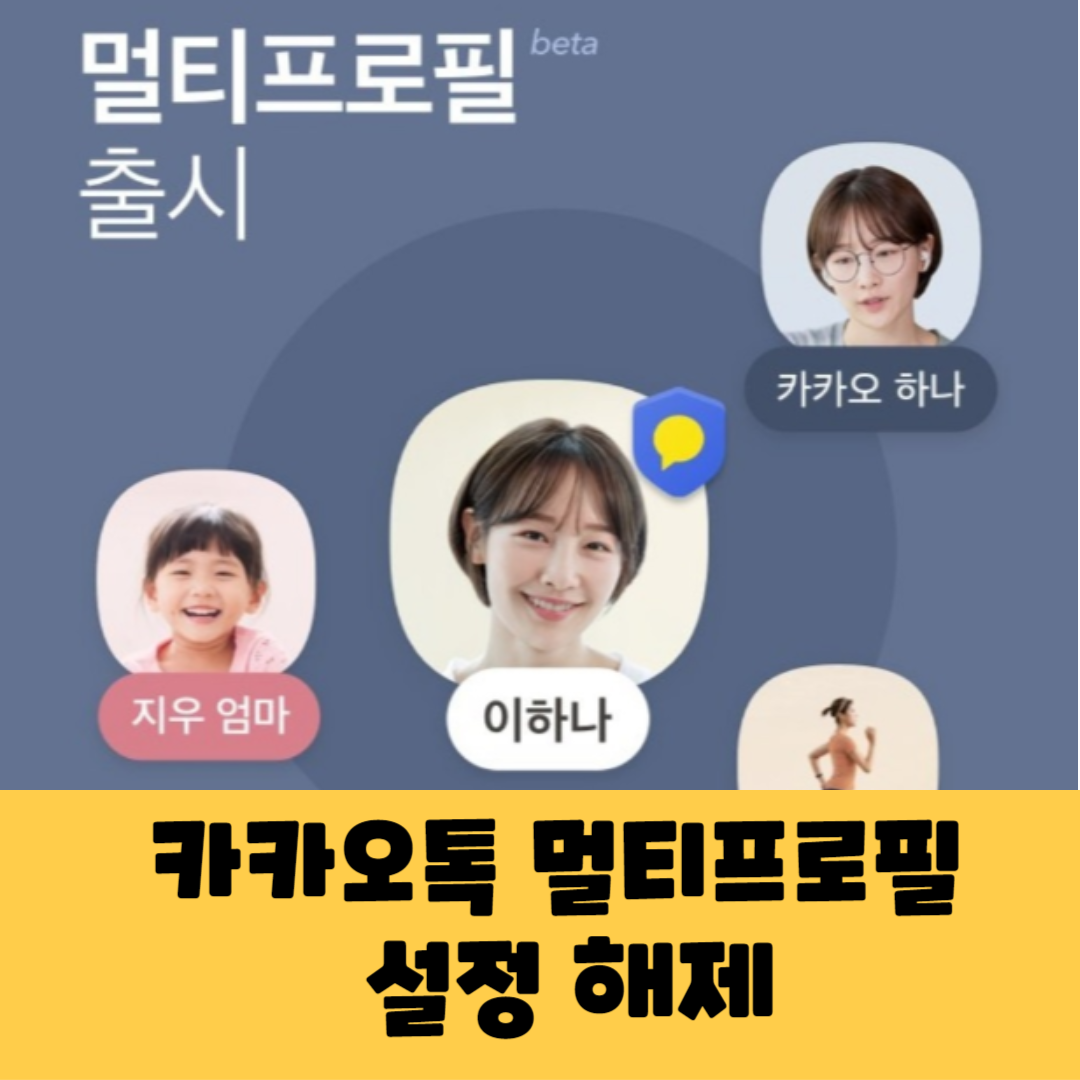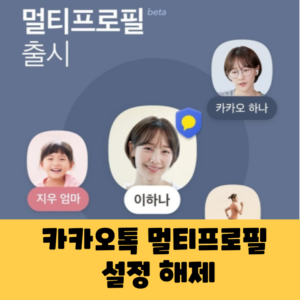
카톡 멀티프로필은 카카오톡에서 제공하는 프로필 설정 기능으로, 친구목록 내의 서로 다른 친구들에게 각각 다른 프로필을 보여주게 할 수 있습니다. 즉, 특정 친구에게만 원하는 프로필을 디스플레이하도록 설정할 수 있습니다.
이 글에서는 카카오톡의 멀티프로필 설정 해제 방법을 알려드리겠습니다. 설정 방법이 간단하니 이 글을 참고로 멀티프로필을 활용하여 특정 친구에게만 보여주고 싶은 프로필을 다르게 설정 해 보세요.
멀티프로필 설정 해제 조건
카카오톡 사용자라면 누구나 여러 프로필을 한 앱 내에서 만들어 사용할 수 있습니다.
하지만 이 멀티프로필 기능을 사용하려면 최신 버전의 카카오톡으로 업데이트가 필요합니다.
아직 업데이트를 안 하셨다면, 앱스토어나 플레이스토어에서 지금 바로 업데이트를 진행해보세요!
멀티프로필 사용 할 수 있는 카카오톡 버전은 OS별로 다음과 같습니다.
- Android : v9.1.5 이상
- iOS : v9.1.5 이상
- windows PC : v3.2.2 이상
- Mac : v2.8.3 이상
멀티프로필 만드는 방법
멀티프로필은 계정당 3개까지 만들 수 있습니다.
카카오톡 친구탭 > 내 프로필 영역 > 닉네임 우측 > [>] 버튼을 누르면 멀티프로필을 만들수 있습니다.
카카오톡 프로필 꾸미는 동일한 방법으로 프로필을 꾸며주세요
멀티프로필 보여줄 친구 설정 방법
친구가 보는 프로필은 두가지 방법으로 설정할 수 있습니다.
아래의 경로로 이용해주세요.
내 멀티프로필의 친구관리에서 설정
- (친구 지정 추가) 내 멀티프로필 > 하단 친구 관리 버튼 > 프로필 친구 관리 화면 > ‘지정친구 추가’ 버튼 클릭 > 설정하고 싶은 친구 선택 > 확인
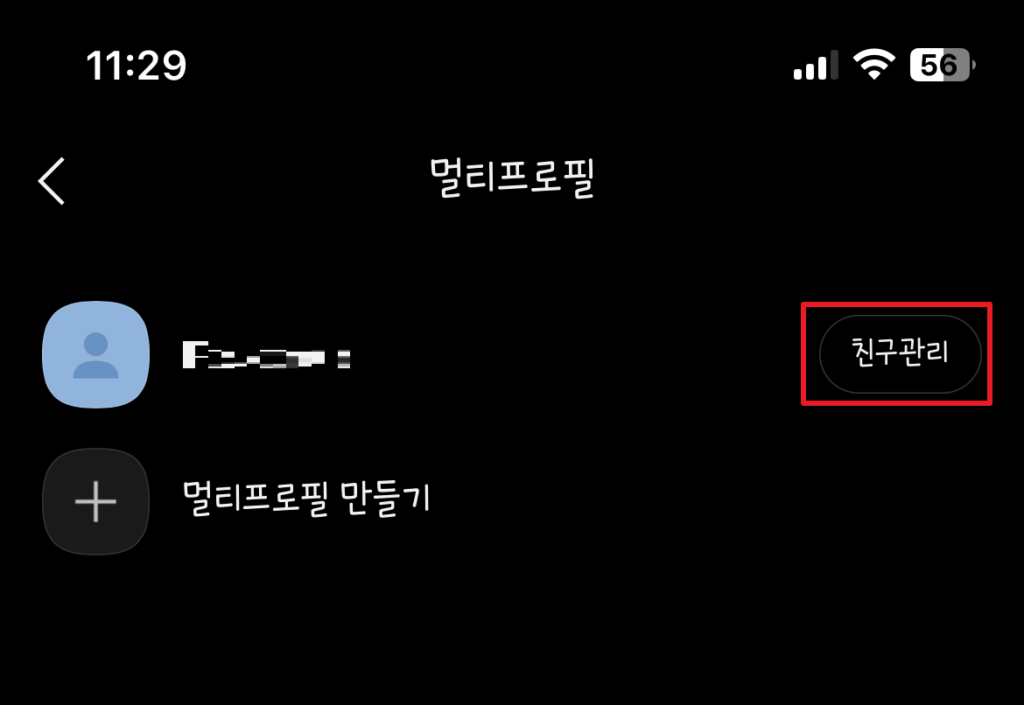
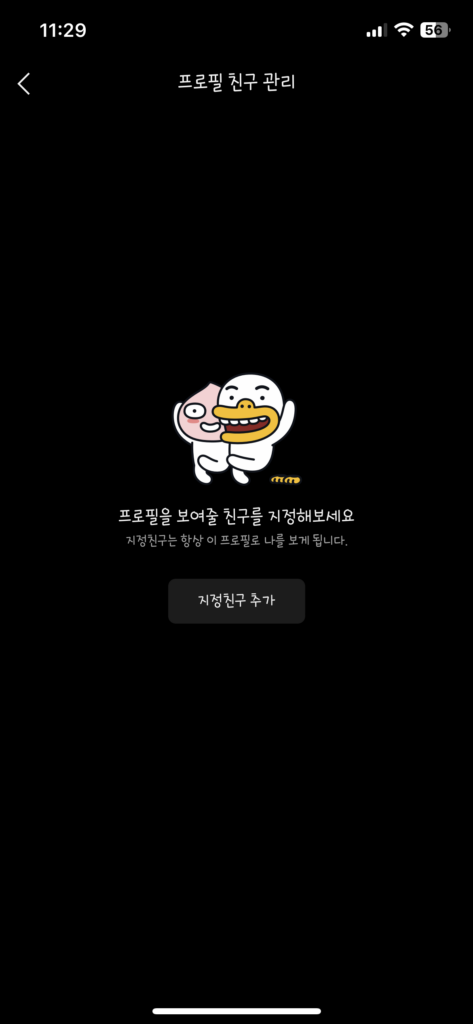
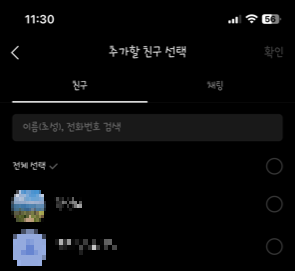
- (채팅방별 친구 지정 추가) 내 멀티프로필 > 하단 친구 관리 버튼 > 프로필 친구 관리 화면 > ‘지정친구 추가’ 버튼 클릭 > 채팅탭 클릭 > 채팅방 선택 후 우측 상단 ‘다음’ 클릭 > 친구 선택 > 확인
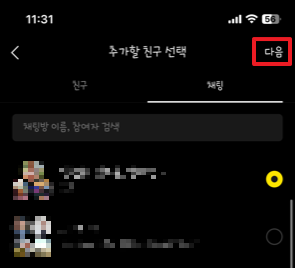
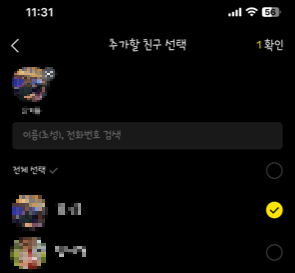
- (친구 지정 해제) 내 멀티프로필 > 하단 친구 관리 버튼 > 프로필 친구 관리 화면 > 우측 상단 ‘편집’ 버튼 클릭 > 친구 프로필 선택 후 ‘확인’ 클릭 > 확인
*친구 프로필 옆 해제 버튼을 클릭하여도 지정친구 해제가 가능합니다.
*멀티프로필 친구 지정을 해제하면 해당 친구는 나의 기본프로필을 보게됩니다.
*채팅방별 친구 지정 추가에서 친구로 추가하지 않은 대화상대는 멀티프로필로 설정할 수 없습니다.
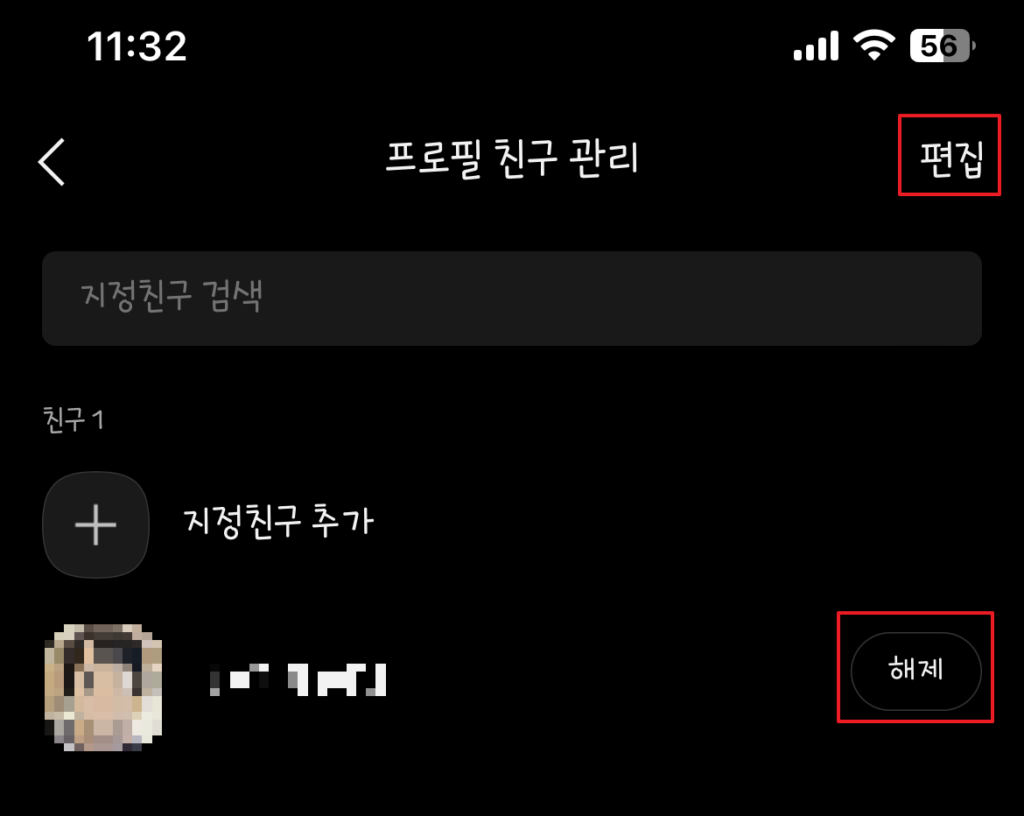
친구의 프로필에서 설정
*이 때 보여줄 프로필을 멀티프로필로 설정하였다면, 친구 프로필 상단의 프로필 변경 버튼이 노란색(사람과 화살표가 노란색으로 표시된 아이콘 이미지)으로 바뀌게 됩니다.
- 친구의 프로필 > 우측 상단 프로필 변경 버튼(사람과 화살표 표시가 된 아이콘 이미지) > 친구가 보는 내 프로필 선택 > 확인
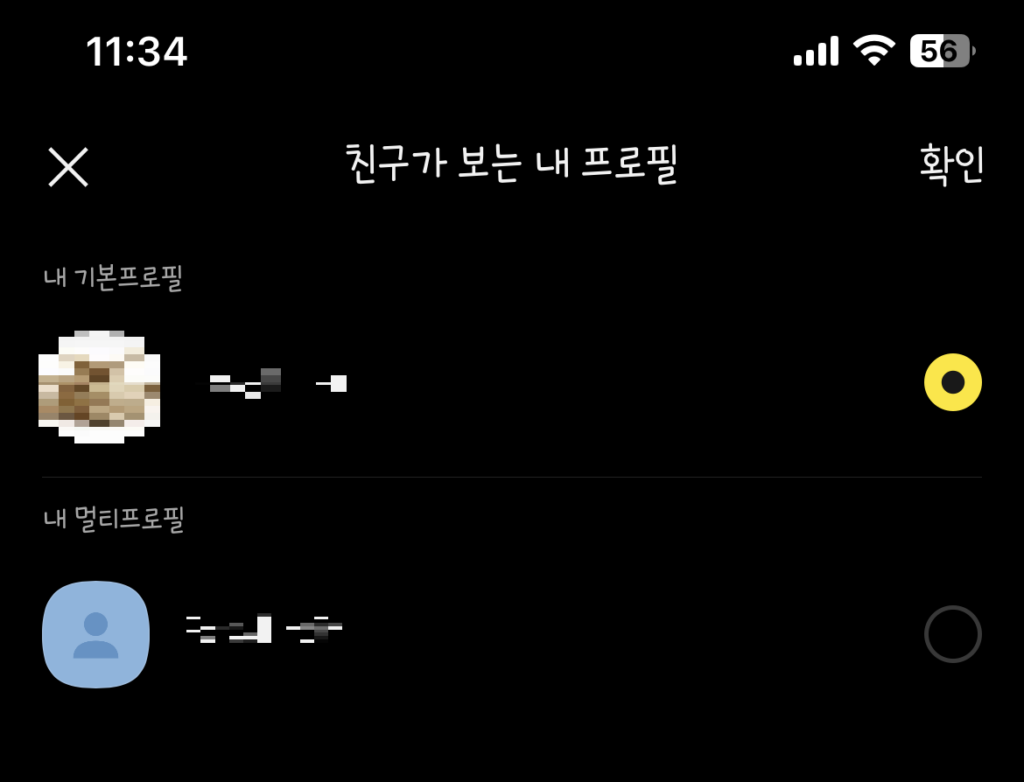
채팅방에서 설정
- 그룹채팅방 > 우측 상단 메뉴 [≡] 버튼 > 대화상대 영역 내 프로필 우측의 [프로필+숫자] 버튼 > 프로필별 대화상대 화면 상단의 ‘편집’ 선택 > 친구에게 보여줄 프로필 선택 > 추가할 친구 선택 > 확인
친구추가 완료 시 설정
- 친구탭 > 상단 친구추가 메뉴 클릭 > ID/연락처/QR코드로 친구추가 > 친구추가 완료 후 ‘멀티프로필 지정’ 버튼 클릭 > 이동할 프로필 선택 > 확인
멀티프로필 지정 불가 친구
다음과 같은 경우에는 멀티프로필 지정을 할 수 없으니 지정 전 확인 해 보세요
- 친구를 차단/삭제한 경우
- 친구가 카카오톡을 탈퇴한 경우
- 채널 및 채팅 봇
카카오톡의 멀티프로필은 내가 친구 추가를 한 사용자에게만 설정할 수 있습니다.
친구추가가 되지 않은 사용자는 나의 기본프로필만 볼 수 있습니다.